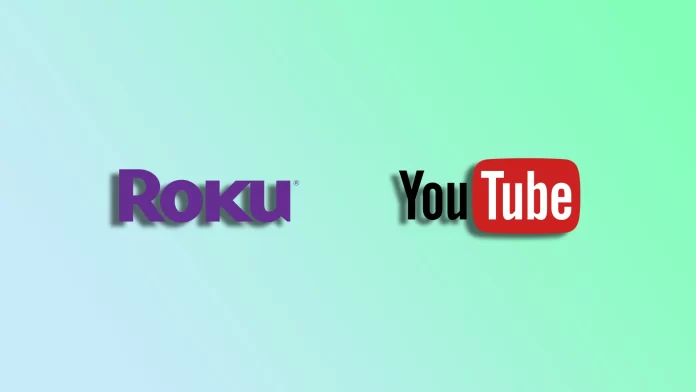¿Eres un usuario de Roku y quieres disfrutar de la experiencia envolvente de ver YouTube en tu televisor de pantalla grande? Entonces has llegado al lugar adecuado. YouTube está disponible en la Tienda de Canales de Roku, al igual que muchos otros servicios de streaming como Netflix, Hulu y Amazon Prime Video. Esto hace que sea muy fácil de encontrar e instalar.
Además, también puedes ver YouTube TV en Roku. Se trata de un servicio de transmisión de TV en directo proporcionado por YouTube, que ofrece una amplia gama de canales de televisión a los que se puede acceder en línea. YouTube TV también está disponible en la tienda de canales de Roku.
Veamos con más detalle cómo instalar y ver YouTube y YouTube TV en tu dispositivo Roku.
Cómo instalar YouTube y YouTube TV en Roku
Hay tres formas de añadir canales a Roku. Veamos cada una de ellas.
Desde el dispositivo Roku
Para añadir un canal de YouTube o YouTube TV directamente desde tu dispositivo Roku, sigue estos pasos:
- Ve a la pantalla de inicio con el mando a distancia Roku.
- A continuación, desplácese y abra Tienda.
- Selecciona Canales.
- A continuación, busca YouTube o YouTube TV y pulsa OK en el mando a distancia.
- Seleccione Añadir canal.
- Si la aplicación requiere una suscripción, seleccione Aceptar para iniciar una prueba gratuita o adquirir una.
Una vez completados estos pasos, el canal se añadirá al final de la lista en la pantalla de inicio.
A través del sitio web de Roku
Para añadir un canal de YouTube o YouTube TV a través del sitio web de Roku, haz lo siguiente:
- Ve a channelstore.roku.com e inicia sesión en tu cuenta Roku.
- A continuación, busca el canal de YouTube o YouTube TV y haz clic en Detalles.
- Haz clic en Añadir canal para instalarlo en tu dispositivo Roku.
Una vez instalado, YouTube o YouTube TV deberían aparecer en tu dispositivo Roku.
A través de la aplicación móvil Roku
Para añadir un canal de YouTube o YouTube TV a través de la aplicación móvil Roku, sigue estos pasos:
- Instala la aplicación móvil de Roku desde Apple App Store o Google Play Store e inicia sesión en tu cuenta de Roku.
- A continuación, ve a la sección Tienda y busca YouTube o YouTube TV.
- A continuación, pulse sobre el canal para ver más datos.
- Por último, selecciona Añadir canal y sigue las instrucciones para instalar la aplicación en tu dispositivo Roku.
Si la app no aparece en tu Rock, puedes intentar solucionarlo actualizando tu Roku OS. Para ello:
- Vaya a Ajustes y seleccione Sistema.
- A continuación, vaya a Actualización del sistema y seleccione Comprobar ahora.
Una vez hecho esto, YouTube o el canal YouTube TV deberían aparecer en la pantalla de inicio de tu Roku.
¿Qué es YouTube TV?
Como ya se ha mencionado, YouTube TV es un servicio de transmisión de televisión en directo. Está diseñado como una alternativa a las suscripciones tradicionales por cable o satélite, y ofrece a los usuarios varios canales que retransmiten deportes, noticias, entretenimiento y mucho más.
YouTube TV no es gratis como YouTube normal. Sólo se puede ver tras adquirir un plan de suscripción. El plan básico cuesta 72,99 $ al mes.
En pocas palabras, YouTube TV permite a los abonados transmitir canales de televisión en directo directamente a sus dispositivos conectados, como teléfonos inteligentes, tabletas, televisores inteligentes o dispositivos de transmisión como Roku o Chromecast. El servicio incluye cadenas populares como ABC, CBS, NBC, Fox, ESPN, CNN y muchas otras, proporcionando acceso a una amplia selección de canales locales y nacionales.
YouTube TV también ofrece funciones como el DVR en la nube, que permite a los usuarios grabar y guardar sus programas favoritos para verlos más tarde. Y lo que es más, puedes transmitir contenidos simultáneamente en varios dispositivos.
Cómo transmitir YouTube desde un smartphone a Roku
Si no quieres instalar la aplicación, puedes hacer screen mirror de YouTube desde tu smartphone a Roku. Te explicamos cómo:
- Asegúrate de que tu dispositivo Roku y tu smartphone están conectados a la misma red Wi-Fi.
- Ve a Configuración en tu dispositivo Roku y selecciona Sistema.
- Seleccione Screen Mirroring y active la función. Es posible que ya esté activada por defecto.
- A continuación, en tu smartphone, abre YouTube.
- Pulse sobre el icono Cast.
- Selecciona tu dispositivo Roku de la lista de dispositivos disponibles.
Ahora, reproduce cualquier vídeo de YouTube en tu dispositivo móvil y aparecerá en tu televisor a través de Roku.